Ako odomknúť streamovanie YouTube v rozlíšení 1080p v mobile
Tipy A Triky Pre Android / / August 05, 2021
YouTube je platforma na streamovanie videa, ktorá obsahuje tisíce videí na rôzne témy. Nech je to zábava alebo vzdelávanie, karikatúry alebo vedecké dokumenty; môžete ich sledovať na YouTube. Celý tento obsah je k dispozícii na YouTube, ktorý tiež zadarmo používame YouTube v každodennom živote na rôzne účely. YouTube teraz ponúka funkciu na výber kvality sledovaného videa. Môžete sledovať videá s rozlíšením 144p až 1080p podľa vášho výberu. Ak máte dobré pripojenie na internet, môžete doma sledovať vysokokvalitné videá pomocou služby YouTube. Ale v niektorých zariadeniach sú tieto nastavenia zablokované a na odblokovanie streamovania Youtube v rozlíšení 1080p vo vašom mobilnom alebo smartfóne musíte použiť iné spôsoby.
COVID-19 spôsobil globálnu pandémiu. Ovplyvnilo svet mnohými rôznymi spôsobmi. Všetci sme si vedomí tejto situácie. Z dôvodu situácií uzamknutia a karantény spôsobených protokolom COVID-19 je internetová infraštruktúra veľmi zaťažená. Ľudia používajú internet viac ako kedykoľvek predtým a na zabíjanie svojej nudy používajú rôzne streamovacie služby. Mnoho streamovacích platforiem obmedzilo kvalitu videa, aby zachránili svoju internetovú infraštruktúru pred zrútením kvôli veľkému zaťaženiu. To isté urobil aj YouTube so svojou aplikáciou pre Android. Tu vám ponúkneme riešenie tohto problému, aby ste mohli znova streamovať videá v rozlíšení 1080p.
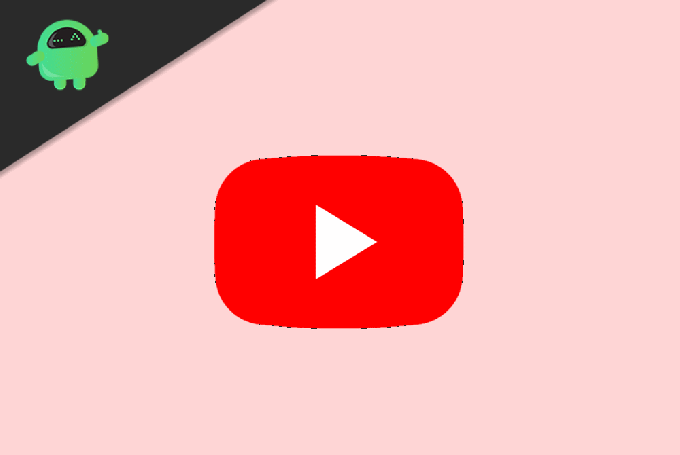
Obsah
- 1 Ako odomknúť streamovanie YouTube v rozlíšení 1080p v mobile
-
2 Čo je aplikácia YouTube Vanced?
- 2.1 Metóda 1: Používanie služby YouTube Vanced
- 2.2 Metóda 2: Použite VPN na odomknutie streamovania YouTube v rozlíšení 1080p v mobilných zariadeniach
- 2.3 Metóda 3: Použite web YouTube
- 3 Záver
Ako odomknúť streamovanie YouTube v rozlíšení 1080p v mobile
Ako sme už povedali, YouTube obmedzil streamovanie vo vysokej kvalite a videá nemôžete prehrávať v rozlíšení 1080p. Limit kvality je obmedzený na maximum 480p. Aj keď je video nahrané vo vysokej kvalite a máte rýchly internet, nemôžete ho prehrať. Ak chcete toto obmedzenie odstrániť, postupujte podľa nižšie uvedeného postupu.
Pred prechodom na túto metódu musíte vedieť o aplikácii YouTube Vanced, pretože je stredom tejto metódy.
Čo je aplikácia YouTube Vanced?
Jednoducho povedané, YouTube Vanced je upravená verzia aplikácie YouTube pre Android. Tento upravený obsah v službe YouTube má mnoho ďalších funkcií a vylepšenie. Stručne povedané, ide o vylepšenú verziu oficiálneho YouTube s pridanými niektorými novými funkciami.
Niektoré z funkcií YouTube Vanced sú Zabudovaný Adblocker, Povolené prehrávanie na pozadí, Vynútiť režim HDR, Prepínanie prenášania, Sekundárne témy, Ovládanie hlasitosti a jasu atď.
Najskôr si stiahnite a nainštalujte súbor APK YouTube Vanced. Aplikáciu Vanced môžete nainštalovať jednoduchým vyhľadávaním na google. Po dokončení procesu sťahovania a inštalácie otvorte aplikáciu YouTube Vanced a postupujte podľa pokynov uvedených nižšie.
Metóda 1: Používanie služby YouTube Vanced
Prejdite na hlavnú obrazovku svojej aplikácie YouTube Vanced. Vyhľadajte možnosť Knižnica v pravom dolnom rohu obrazovky a kliknite na ňu.
V pravom hornom rohu obrazovky sa zobrazí možnosť účtu. Ak ste prihlásení pomocou účtu Google, v možnosti účtu bude uvedený váš profilový obrázok alebo prvé písmeno vašej poštovej adresy. Kliknite na túto možnosť.
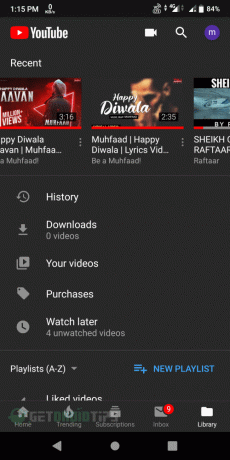
Na ďalšej obrazovke uvidíte veľa rôznych možností. Vyhľadajte možnosť Nastavenie a kliknutím na ňu otvorte nastavenia.
Na ďalšej obrazovke musíte hľadať možnosť s názvom Vanced Settings. Ak ju nenájdete, posuňte sa nadol, bude tam. Akonáhle ho nájdete, kliknite na túto možnosť.

Po otvorení rozšíreného nastavenia sa zobrazia rôzne možnosti, ako je nahradenie kodeku, nastavenie videa, nastavenie reklamy, nastavenie rozloženia atď.
Ak tieto možnosti nie sú k dispozícii, musíte sa posunúť nadol na tej istej obrazovke. Vyhľadajte možnosť Informácie a klepnite na ňu niekoľkokrát, kým sa nezobrazí nápis Skrytá ponuka povolená.

Keď je vám skryté menu k dispozícii, kliknite na prvú možnosť s názvom Prepísanie kodeku. Týmto sa vo vašej aplikácii otvorí nasledujúca obrazovka.

Toto je dôležitá súčasť, takže venujte pozornosť. Na tejto obrazovke kliknite na možnosť Prepísať výrobcu. Otvorí sa vyskakovacie okno. V tomto vyskakovacom okne zadajte ako výrobca výraz „Samsung“ a kliknite na tlačidlo OK.
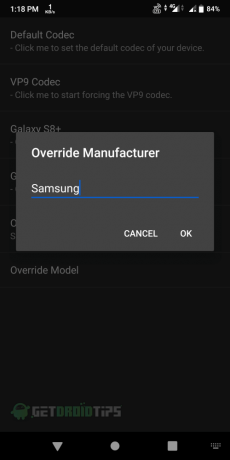
Potom kliknite na možnosť Prepísať model. Otvorí sa vyskakovacie okno. Ako model zadajte „SM-T510“ a kliknite na ok.
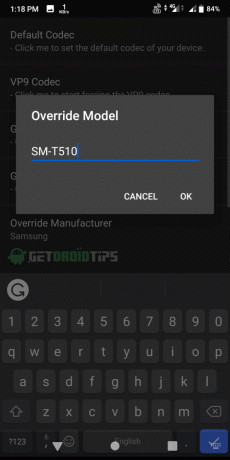
To je všetko, čo ste vo svojej aplikácii YouTube úspešne povolili vo formáte 1080p a v ďalších vysoko kvalitných možnostiach streamovania.
Metóda 2: Použite VPN na odomknutie streamovania YouTube v rozlíšení 1080p v mobilných zariadeniach
VPN je vždy užitočná, pokiaľ ide o odomykanie rôznych typov obsahu a nedostupných funkcií vo vašej oblasti.
Niektoré regióny majú v mobilnej aplikácii YouTube stále možnosť streamovania 1080p. Všetko, čo musíte urobiť, je stiahnuť a nainštalovať aplikáciu VPN. Potom otvorte aplikáciu VPN a pripojte ju k regiónu, ktorý má v mobilnej aplikácii YouTube možnosť streamovania 1080p. Po úspešnom pripojení k sieti VPN si môžete vychutnať videá v rozlíšení 1080p.
Väčšina bezplatných sietí VPN má však časový limit pripojenia, ako aj dátový limit. Odporúčame vám používať prémiovú aplikáciu VPN, aby ste mohli videá bez prerušenia sledovať.
Metóda 3: Použite web YouTube
Ak nechcete absolvovať všetky dlhé procesy, môžete kedykoľvek použiť web YouTube. Potrebujete na to notebook alebo počítač.

Otvorte prehliadač a prejdite na YouTube.com. sledujte, čo chcete, bez akýchkoľvek obmedzení kvality.
Záver
YouTube Vanced je skvelá aplikácia s mnohými funkciami, ktorú by ste určite mali vyskúšať. Ak sa v ňom otvorí web Youtube, môžete skúsiť použiť režim pracovnej plochy vo svojich mobilných webových prehliadačoch, takže tu môžete sledovať aj videá v rozlíšení 1080p. vo väčšine zariadení to nefunguje, pretože váš prehliadač vás presmeruje na aplikáciu Youtube, ale môžete to vyskúšať. Dúfame, že to vyrieši váš problém so streamovaním mobilnej aplikácie youtube.
Voľba editora:
- Stiahnite si YouTube Vanced APK: Pozerajte Youtube na pozadí
- Blokujte reklamy YouTube pomocou jednoduchého triku s URL
- Kód chyby YouTube PS4 NP-37602-8: Nemôžete sa prihlásiť - opraviť?
- Ako zablokovať YouTube na Nintendo Switch?
- Ako nastaviť YouTube TV na Samsung TV: Úplný sprievodca
Rahul je študentka počítačovej vedy s obrovským záujmom o oblasť technológií a kryptomien. Väčšinu času trávi písaním alebo počúvaním hudby alebo cestovaním po nevidených miestach. Verí, že čokoláda je riešením všetkých jeho problémov. Život sa stáva a káva pomáha.



